Lorsque nous naviguons sur Internet, notamment sur les réseaux sociaux, nous tombons souvent sur des images contenant du texte que nous aimerions enregistrer au format texte plutôt que sous forme d'image. Bien que l'utilisation de Google Lens sur les smartphones facilite ce processus, Windows les utilisateurs peuvent obtenir le même résultat avec différentes méthodes en fonction de leur version de Windows.
Pour Windows 10 : utilisation de PowerToys
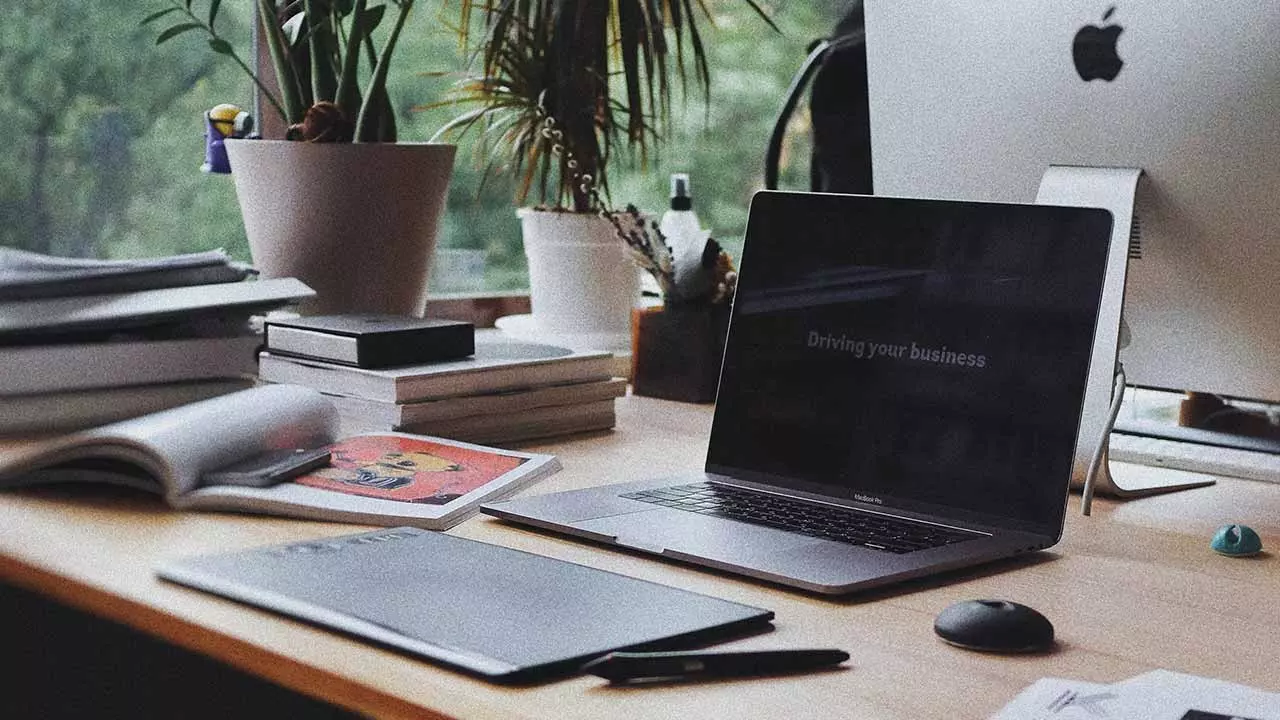
La reconnaissance du texte d'une capture d'écran dans Windows 10 peut être réalisée à l'aide de PowerToys. Cette suite d'applications enrichit Windows avec des fonctionnalités non disponibles nativement. Parmi ces fonctionnalités figure l'extracteur de texte, qui peut reconnaître le texte des captures d'écran et des images.
- Si vous n'avez pas encore installé PowerToys, vous pouvez télécharge le depuis son site Web ou le Microsoft Store.
- Ouvrez l'application PowerToys et assurez-vous que la fonction Text Extractor est activée.
- Ouvrez l'image ou la capture d'écran contenant le texte que vous souhaitez copier.
- Activez la fonction Text Extractor avec le raccourci clavier Win + Shift + T.
- Un réticule apparaîtra, vous permettant de sélectionner la zone où se trouve le texte.
- Une fois le texte reconnu, il sera disponible dans le presse-papiers pour être collé dans n'importe quelle application.

Pour Windows 11 : utilisation de l'application Snipping
La dernière mise à jour de Windows 11 inclut une fonction de reconnaissance de texte dans l'application Clippings, similaire à PowerToys. Voici comment extraire le texte d'une image pour le copier dans le presse-papiers :
- Assurez-vous que votre ordinateur dispose de la dernière mise à jour de Windows 11, car cette fonctionnalité n'est pas disponible dans Windows 10.
- Ouvrez l'image avec le texte que vous souhaitez reconnaître.
- Lancez l'application Snipping en la recherchant ou en utilisant le raccourci clavier Win + Shift + S.
- Choisissez la première option pour sélectionner la zone contenant le texte.
- Après avoir pris la capture d'écran, une notification apparaîtra. Cliquez dessus pour accéder à la fonction de reconnaissance de texte, intitulée « Actions de texte ».
- L'application reconnaîtra automatiquement le texte dans l'image et le sélectionnera.
- Pour le copier dans le presse-papiers, cliquez sur la fonction « Copier tout le texte » dans les options « Actions sur le texte ».
- Si l'image contient du contenu sensible comme des adresses e-mail ou des numéros de téléphone, vous pouvez rapidement masquer ce contenu directement dans la fonctionnalité avant de coller le texte dans l'application souhaitée.
- Pour copier uniquement une partie du texte, sélectionnez-la et cliquez avec le bouton droit pour choisir l'option « Copier le texte ».
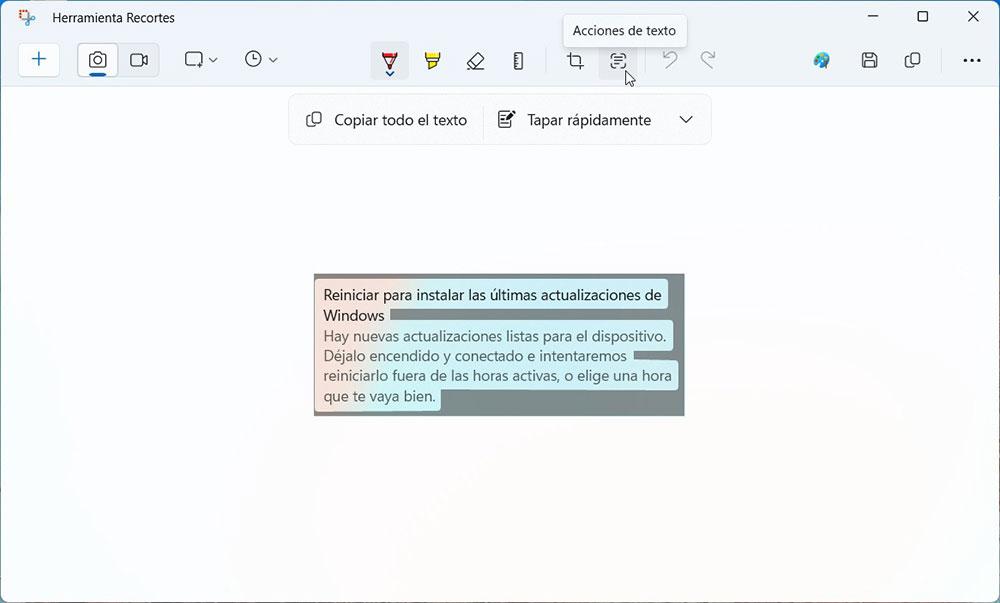
Ce nouvel outil est capable de reconnaître du texte dans plusieurs langues et peut même extraire du texte de photographies, y compris des signes et des noms. Il s'agit d'une fonctionnalité utile pour les utilisateurs de Windows 11, en particulier lorsqu'il s'agit d'images contenant du texte.